PS制作简单漂亮彩色光晕字
- 格式:doc
- 大小:1.71 MB
- 文档页数:26
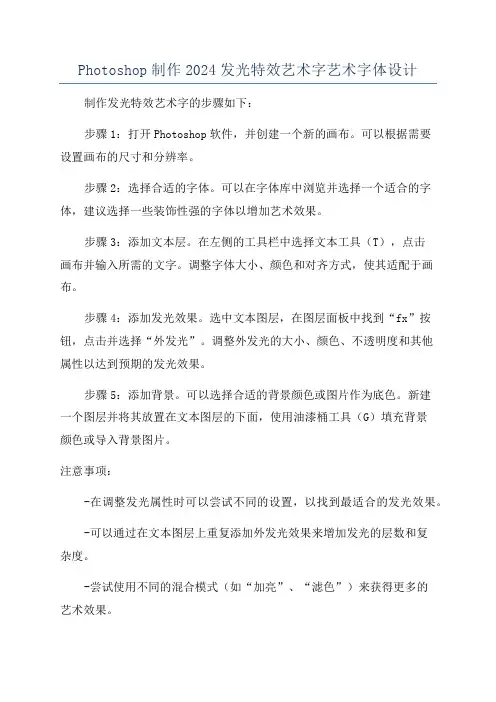
Photoshop制作2024发光特效艺术字艺术字体设计
制作发光特效艺术字的步骤如下:
步骤1:打开Photoshop软件,并创建一个新的画布。
可以根据需要
设置画布的尺寸和分辨率。
步骤2:选择合适的字体。
可以在字体库中浏览并选择一个适合的字体,建议选择一些装饰性强的字体以增加艺术效果。
步骤3:添加文本层。
在左侧的工具栏中选择文本工具(T),点击
画布并输入所需的文字。
调整字体大小、颜色和对齐方式,使其适配于画布。
步骤4:添加发光效果。
选中文本图层,在图层面板中找到“fx”按钮,点击并选择“外发光”。
调整外发光的大小、颜色、不透明度和其他
属性以达到预期的发光效果。
步骤5:添加背景。
可以选择合适的背景颜色或图片作为底色。
新建
一个图层并将其放置在文本图层的下面,使用油漆桶工具(G)填充背景
颜色或导入背景图片。
注意事项:
-在调整发光属性时可以尝试不同的设置,以找到最适合的发光效果。
-可以通过在文本图层上重复添加外发光效果来增加发光的层数和复
杂度。
-尝试使用不同的混合模式(如“加亮”、“滤色”)来获得更多的
艺术效果。
-可以在设计中添加其他装饰元素,如阴影、纹理或渐变,以增加视觉效果。
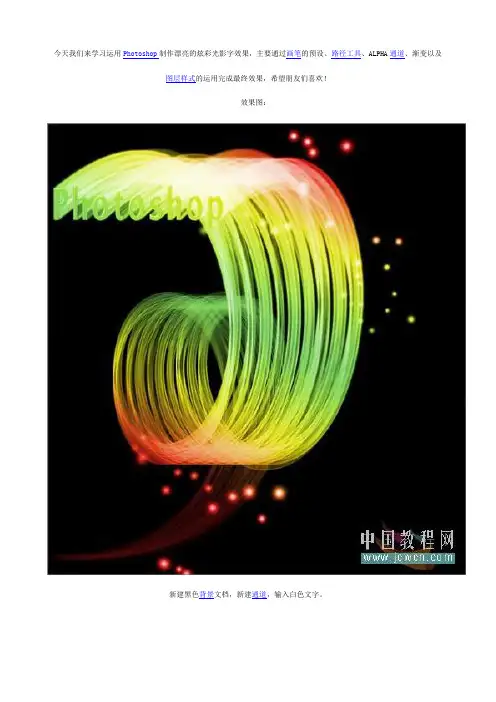
今天我们来学习运用Photoshop制作漂亮的炫彩光影字效果,主要通过画笔的预设、路径工具、ALPHA通道、渐变以及
图层样式的运用完成最终效果,希望朋友们喜欢!
效果图:
新建黑色背景文档,新建通道,输入白色文字。
执行编辑/定义画笔,命名成新画笔。
打开画笔面板找到刚才制作的画笔,进行预设,渐隐数值不可照搬。
显示文字的变换控件,打开视图/标尺。
做参考线确定中心点。
将回图层面板,新建一个图层1,做条路径,起点在两条参考线的交点上也就是中心点上。
然后右键,描边路径,选择画笔。
将ALPHA1通道里的文字载入选区,新建图层2,填充50%的灰。
新建图层3,拉彩虹渐变。
模式改为叠加。
为图层2添加斜面与浮雕样式。
可以根据个人喜好任意修改。
回图层1,选择一个圆头软画笔,对间距、散布、大小抖动等进行设置,随意点上几笔,完成。
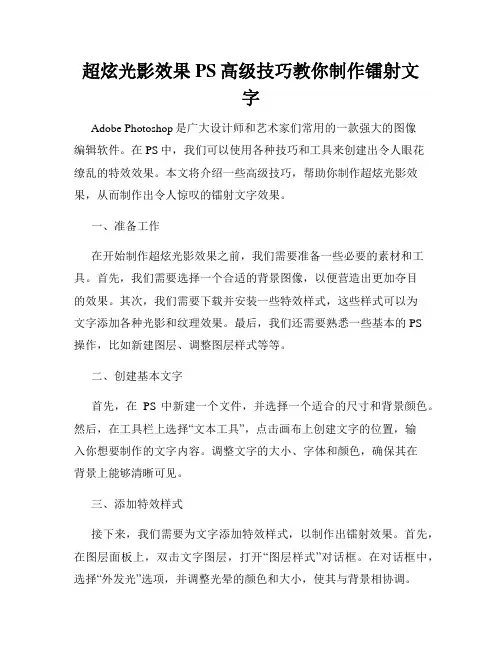
超炫光影效果PS高级技巧教你制作镭射文字Adobe Photoshop是广大设计师和艺术家们常用的一款强大的图像编辑软件。
在PS中,我们可以使用各种技巧和工具来创建出令人眼花缭乱的特效效果。
本文将介绍一些高级技巧,帮助你制作超炫光影效果,从而制作出令人惊叹的镭射文字效果。
一、准备工作在开始制作超炫光影效果之前,我们需要准备一些必要的素材和工具。
首先,我们需要选择一个合适的背景图像,以便营造出更加夺目的效果。
其次,我们需要下载并安装一些特效样式,这些样式可以为文字添加各种光影和纹理效果。
最后,我们还需要熟悉一些基本的PS操作,比如新建图层、调整图层样式等等。
二、创建基本文字首先,在PS中新建一个文件,并选择一个适合的尺寸和背景颜色。
然后,在工具栏上选择“文本工具”,点击画布上创建文字的位置,输入你想要制作的文字内容。
调整文字的大小、字体和颜色,确保其在背景上能够清晰可见。
三、添加特效样式接下来,我们需要为文字添加特效样式,以制作出镭射效果。
首先,在图层面板上,双击文字图层,打开“图层样式”对话框。
在对话框中,选择“外发光”选项,并调整光晕的颜色和大小,使其与背景相协调。
然后,选择“描边”选项,调整描边的颜色、大小和位置,以便增加文字的立体感。
此外,还可以根据需要尝试其他的样式,如内阴影、渐变或纹理等。
四、使用图层混合模式为了增强文字的光影效果,我们可以使用图层混合模式。
首先,在图层面板上选择文字图层,在右下角的下拉菜单中选择“正片叠底”或其他适合的混合模式。
这样,文字图层将会与背景图层进行混合,产生出更加逼真的光影效果。
你还可以尝试不同的混合模式,找到最佳的效果。
五、调整光影效果为了使文字的光影效果更加夺目,我们可以进一步调整光源的角度和光影的强度。
首先,在PS中打开“渐变工具”,选择一个适合的渐变样式,然后创建一个新的图层。
在新建的图层上,使用渐变工具从文字的背后开始绘制,直到渐变的亮度达到我们想要的效果为止。
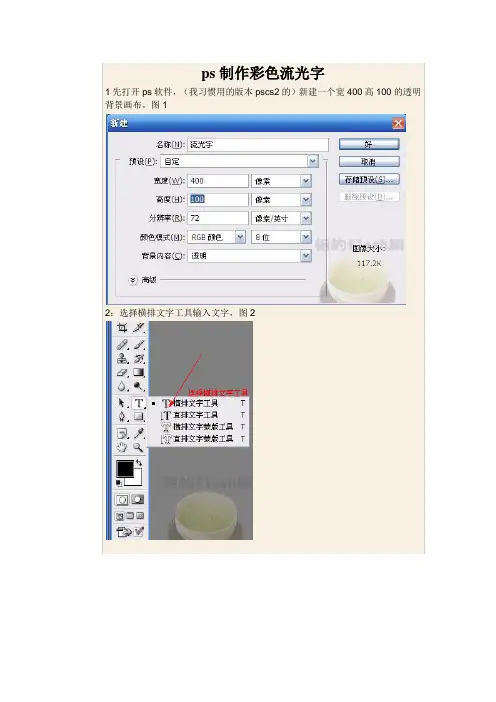
1先打开ps软件,(我习惯用的版本pscs2的)新建一个宽400高100的透明背景画布。
图12:选择横排文字工具输入文字,图23:在图层面板中新建图层,命名为渐变层。
图345:按住shift键在画布中从左往右拉出渐变层。
图56:选中渐变层,按住ctrl+t键吧渐变层宽度调整为200%,图67:用鼠标把渐变层左边与画布左边靠齐。
图78:按住alt不动,在两图层中间部位点击鼠标,创建剪贴蒙版。
图89:这时候画布中的文字就变为彩色的了。
图910打开imageready软件,(pscs2自带的一个gif动画软件)新建一帧(如果看不到动画帧窗口,请点击菜单中窗口_动画。
就可以打开了)图1011:选中第二帧,用鼠标调整画布中渐变层,使位置与第一帧相反(渐变层右侧应该靠齐画布右侧)图1112:点击过度帧选项,创建过度帧数。
图12点击播放按钮预览吧。
这就是ps制作彩色流光字全部过程,当然还有更好的方法。
别忘了最后导出动画的格式应该选择gif格式。
出的动画帧数很多,文件会非常大的)。
按“Ctrl+A”全选,“Ctrl+C”复制。
1.2 新建文件,宽度要比刚编辑好的图片大两倍以上,比如,460px要设置到11.3 回到刚编辑的图片,点击菜单“图像——画布大小”,选择像素,设置宽度到原来的1/2,比如,460设置到230,定位如图。
全选、复制再粘贴到新建文件中,重命名为“主景-左”。
再回到刚编辑的图片,全选、复制再粘贴到新建文件中,重命名为“主景-右”。
移动主景左右两张图与“图层1”图重合,如示意图。
先保存一个备份文件“备份1.psd”,后面的例子会用到。
选择“矩形选框工具”——“从选区减去”,减去右边的选区,如图。
设置好远景色和背景色,选择“渐变工具”——“对称渐变”,对选区进行渐变。
2.2 按“Ctrl+J”复制一层,按“Ctrl+T”自由变换,设置宽度和高度百分比值,如图。
重命名图层为“主轴-左”。
选择“圆角矩形工具”并设置选项参数。

ps发光字教程_PS如何制作发光字
如何在PS中制作发光字?制作发光字需要用什么方法?下面由店铺为大家整理的ps发光字教程,希望大家喜欢!
ps发光字教程
在PS CS6中建立一个黑色背景、500X300 像素的文档,使用文字工具在画布上输入“学习”,字形、字号自定,颜色设为白色。
确定在图层面板中选中文字图层,依次点击菜单“图层-->栅格化-->文字”项,将文字图层转换成普通图层。
拖动文字图层到图层面板下方的新建图层按钮上松掉鼠标,建立文字的副本层。
按住Ctrl键并点击文字副本层,建立副本层文字选区。
依次点选菜单“选择-->修改-->扩展”项,在打开的对话框中设置扩展量为5像素并确定。
依次点选菜单“选择-->修改-->羽化”项,在打开的对话框中设置羽化半径为3像素并确定。
将前景色设置为蓝色,依次点选菜单“编辑-->填充”项,在打开的填充对话框中选择前景色并确定。
在图层面板中将副本层拖到学习层下方。
按住Ctrl键并点击学习层,建立文字选区。
依次点选菜单“编辑-->填充”项,在打开的填充对话框中选择黑色并确定。
将前景色设为淡蓝色,再依次点选菜单“编辑-->描边”项,在打开的描边对话框中设置描边宽度2像素并确定。
按Ctrl+D组合键取消选区,图层面板中任一图层上右键菜单选择“合并可见图层”,发光字制作完成。
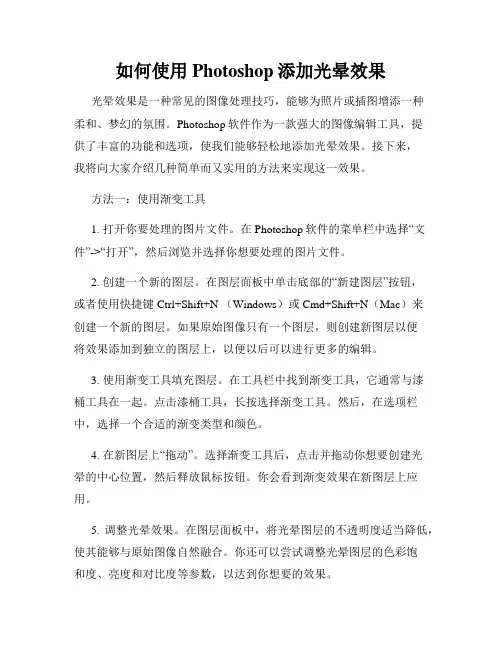
如何使用Photoshop添加光晕效果光晕效果是一种常见的图像处理技巧,能够为照片或插图增添一种柔和、梦幻的氛围。
Photoshop软件作为一款强大的图像编辑工具,提供了丰富的功能和选项,使我们能够轻松地添加光晕效果。
接下来,我将向大家介绍几种简单而又实用的方法来实现这一效果。
方法一:使用渐变工具1. 打开你要处理的图片文件。
在Photoshop软件的菜单栏中选择“文件”->“打开”,然后浏览并选择你想要处理的图片文件。
2. 创建一个新的图层。
在图层面板中单击底部的“新建图层”按钮,或者使用快捷键Ctrl+Shift+N (Windows)或Cmd+Shift+N(Mac)来创建一个新的图层。
如果原始图像只有一个图层,则创建新图层以便将效果添加到独立的图层上,以便以后可以进行更多的编辑。
3. 使用渐变工具填充图层。
在工具栏中找到渐变工具,它通常与漆桶工具在一起。
点击漆桶工具,长按选择渐变工具。
然后,在选项栏中,选择一个合适的渐变类型和颜色。
4. 在新图层上“拖动”。
选择渐变工具后,点击并拖动你想要创建光晕的中心位置,然后释放鼠标按钮。
你会看到渐变效果在新图层上应用。
5. 调整光晕效果。
在图层面板中,将光晕图层的不透明度适当降低,使其能够与原始图像自然融合。
你还可以尝试调整光晕图层的色彩饱和度、亮度和对比度等参数,以达到你想要的效果。
方法二:使用滤镜效果1. 打开你要处理的图片文件。
2. 创建一个新的图层。
3. 在新图层上选择“滤镜”。
在菜单栏中选择“滤镜”->“渲染”->“光线效果”。
这将打开一个新的对话框,该对话框提供各种调整光晕效果的选项。
4. 调整光晕效果。
在光线效果对话框中,你可以通过移动滑块来调整不同的参数,如光照类型、不透明度、颜色等。
通过实时预览效果,你可以不断尝试不同的设置,直到你满意为止。
5. 确认并应用效果。
点击“确定”按钮,将光晕效果应用到你的图像上。
方法三:使用图层叠加模式1. 打开你要处理的图片文件。
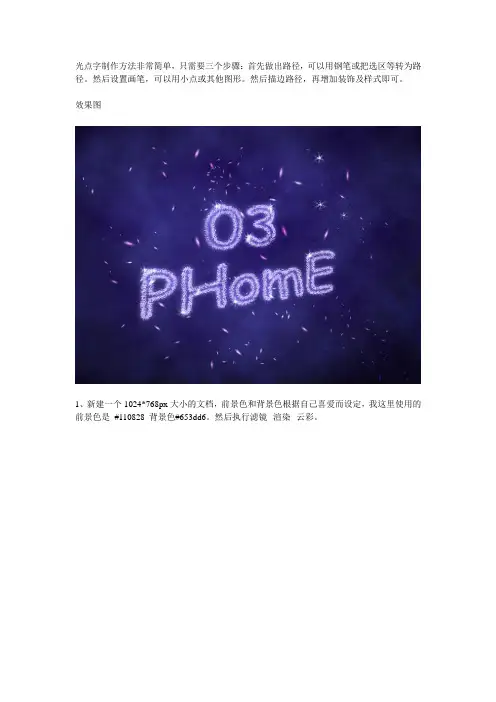
光点字制作方法非常简单,只需要三个步骤:首先做出路径,可以用钢笔或把选区等转为路径。
然后设置画笔,可以用小点或其他图形。
然后描边路径,再增加装饰及样式即可。
效果图
1、新建一个1024*768px大小的文档,前景色和背景色根据自己喜爱而设定,我这里使用的前景色是#110828 背景色#653dd6。
然后执行滤镜--渲染--云彩。
2、接着拉入背景素材,将背景素材进行调整--色相/饱和度。
3、将背景素材的图层模式更改为叠加。
4、打上文字,这里字体我选择的是Comic Sans MS ,颜色#adadea。
5、右键点击字体图层,创建工作路径。
我们新家图层“描边”,将字体图层的眼睛关掉。
6、在描边图层上,我们右击描边路径,确保你的前景色是字体的颜色#adadea。
7、将描边图层进行图层样式设置如下。
8、简单的萤火虫字体效果就这么完成了。
最后我们载入特效画笔笔刷,在背景上刷一点效果。
笔刷可以到相关的网站进行下载。
最后还可以根据自己的喜好Ctrl+t 对字体进行必要的变形。
如下图。
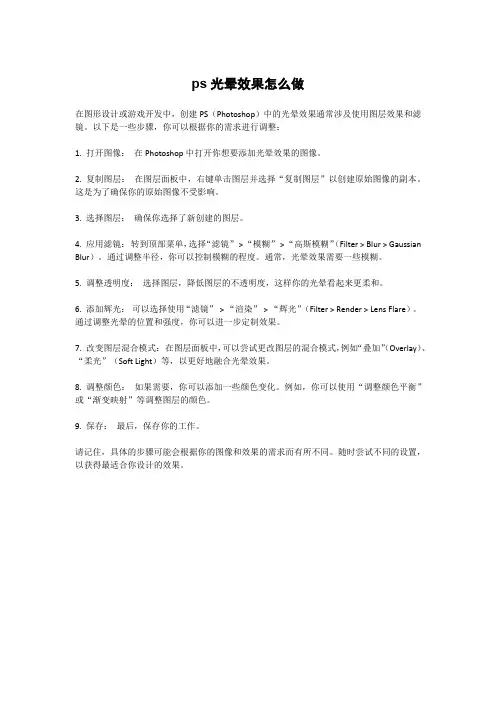
ps光晕效果怎么做
在图形设计或游戏开发中,创建PS(Photoshop)中的光晕效果通常涉及使用图层效果和滤镜。
以下是一些步骤,你可以根据你的需求进行调整:
1. 打开图像:在Photoshop中打开你想要添加光晕效果的图像。
2. 复制图层:在图层面板中,右键单击图层并选择“复制图层”以创建原始图像的副本。
这是为了确保你的原始图像不受影响。
3. 选择图层:确保你选择了新创建的图层。
4. 应用滤镜:转到顶部菜单,选择“滤镜”> “模糊”> “高斯模糊”(Filter > Blur > Gaussian Blur)。
通过调整半径,你可以控制模糊的程度。
通常,光晕效果需要一些模糊。
5. 调整透明度:选择图层,降低图层的不透明度,这样你的光晕看起来更柔和。
6. 添加辉光:可以选择使用“滤镜”> “渲染”> “辉光”(Filter > Render > Lens Flare)。
通过调整光晕的位置和强度,你可以进一步定制效果。
7. 改变图层混合模式:在图层面板中,可以尝试更改图层的混合模式,例如“叠加”(Overlay)、“柔光”(Soft Light)等,以更好地融合光晕效果。
8. 调整颜色:如果需要,你可以添加一些颜色变化。
例如,你可以使用“调整颜色平衡”或“渐变映射”等调整图层的颜色。
9. 保存:最后,保存你的工作。
请记住,具体的步骤可能会根据你的图像和效果的需求而有所不同。
随时尝试不同的设置,以获得最适合你设计的效果。
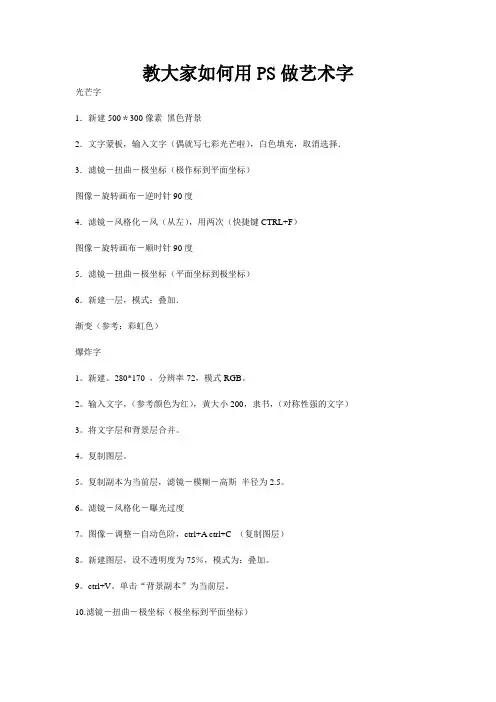
教大家如何用PS做艺术字光芒字1.新建500*300像素黑色背景2.文字蒙板,输入文字(偶就写七彩光芒啦),白色填充,取消选择.3.滤镜-扭曲-极坐标(极作标到平面坐标)图像-旋转画布-逆时针90度4.滤镜-风格化-风(从左),用两次(快捷键CTRL+F)图像-旋转画布-顺时针90度5.滤镜-扭曲-极坐标(平面坐标到极坐标)6.新建一层,模式:叠加.渐变(参考:彩虹色)爆炸字1。
新建。
280*170 ,分辨率72,模式RGB。
2。
输入文字,(参考颜色为红),黄大小200,隶书,(对称性强的文字)3。
将文字层和背景层合并。
4。
复制图层。
5。
复制副本为当前层,滤镜-模糊-高斯半径为2.5。
6。
滤镜-风格化-曝光过度7。
图像-调整-自动色阶,ctrl+A ctrl+C (复制图层)8。
新建图层,设不透明度为75%,模式为:叠加。
9。
ctrl+V。
单击“背景副本”为当前层。
10.滤镜-扭曲-极坐标(极坐标到平面坐标)11。
图像-旋转画布-90度顺时针12。
图像-调整-反相滤镜-风格化-风(从左)13。
ctrl+F(使用三次),图像-调整-自动色阶14。
图像-调整-反相,滤镜-风格化-风(从左)15...ctrl+F(使用两次)16。
图像-旋转-90度逆时针,滤镜-扭曲-极坐标(从平面坐标到极坐标)17。
图像-调整-色相饱和度(着色,45,100,0)碎片字有可能是颜色没找对。
1。
背景:白。
前景:蓝。
2。
新建。
560*160 分辩率72 模式RGB。
3。
文字大小自己设置,字体最好是综艺体字或黑体。
4。
将文字层进行删格化。
转为普通图层。
5。
复制图层,确定文字副本为当前图层。
6。
编辑-填充。
设置使用黑色,混合模式正常,不透明100%,选中保留透明区域。
7。
滤镜-杂色-添加杂色数量400,分布:平均单色。
8。
滤镜-像素化-晶格化单元格大小309。
滤镜-风格化-照亮边缘宽度1,边缘亮度20,平滑度1。
10。
CTRL+A选择全部画布区域,CTRL+C,CTRL+D.11。
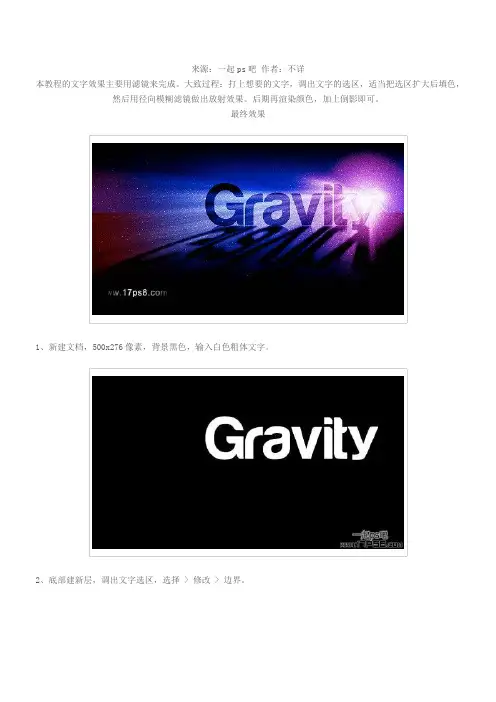
来源:一起ps吧作者:不详
本教程的文字效果主要用滤镜来完成。
大致过程:打上想要的文字,调出文字的选区,适当把选区扩大后填色,然后用径向模糊滤镜做出放射效果。
后期再渲染颜色,加上倒影即可。
最终效果
1、新建文档,500x276像素,背景黑色,输入白色粗体文字。
2、底部建新层,调出文字选区,选择 > 修改 > 边界。
3、选区填充白色,图层模式改为溶解,选取原文字层,颜色改为黑色,右击文字层,栅格化文字。
4、溶解层底部建新层,与之合并,滤镜 > 模糊 > 径向模糊。
5、Ctrl+T拉伸一些。
6、顶部建新层,黑白径向渐变,图层模式滤色,位置如下。
7、制作文字倒影。
选择文字层,ctrl+J复制一个,ctrl+T右击垂直翻转,挪到底部。
8、添加蒙版,做一直线渐变,图层不透明度70%。
9、选择文字层,ctrl+J复制一个,ctrl+T右击垂直翻转,做透视变形。
10、高斯模糊1像素,双击文字层,图层样式对话框,底部的颜色混合带位置,按alt键调节白色三角,产生透光的效果。
11、背景之上建新层,用深蓝色柔角画笔涂抹,产生一种地平线的视觉。
12、之上建新层,画一黑色矩形,地平线的感觉完成出来了。
13、顶部建新层,用柔角笔刷3种颜色涂抹。
14、图层模式柔光,效果如下。
15、加一些杂点,增加光线质感,合并所有层,锐化一下,最终效果如下。
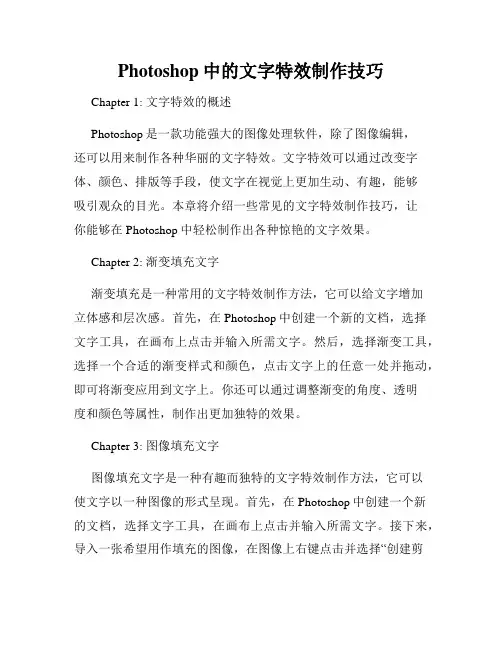
Photoshop中的文字特效制作技巧Chapter 1: 文字特效的概述Photoshop是一款功能强大的图像处理软件,除了图像编辑,还可以用来制作各种华丽的文字特效。
文字特效可以通过改变字体、颜色、排版等手段,使文字在视觉上更加生动、有趣,能够吸引观众的目光。
本章将介绍一些常见的文字特效制作技巧,让你能够在Photoshop中轻松制作出各种惊艳的文字效果。
Chapter 2: 渐变填充文字渐变填充是一种常用的文字特效制作方法,它可以给文字增加立体感和层次感。
首先,在Photoshop中创建一个新的文档,选择文字工具,在画布上点击并输入所需文字。
然后,选择渐变工具,选择一个合适的渐变样式和颜色,点击文字上的任意一处并拖动,即可将渐变应用到文字上。
你还可以通过调整渐变的角度、透明度和颜色等属性,制作出更加独特的效果。
Chapter 3: 图像填充文字图像填充文字是一种有趣而独特的文字特效制作方法,它可以使文字以一种图像的形式呈现。
首先,在Photoshop中创建一个新的文档,选择文字工具,在画布上点击并输入所需文字。
接下来,导入一张希望用作填充的图像,在图像上右键点击并选择“创建剪贴蒙版”,然后将蒙版拖动到文字层的上方。
通过调整蒙版的位置和大小,可以使文字与图像完美融合。
Chapter 4: 字体效果的应用字体效果是指通过对文字的形状、纹理和样式进行修改,使文字呈现出独特的视觉效果。
Photoshop提供了各种丰富的字体效果工具和选项,例如倾斜、扭曲、内外阴影等。
通过将不同的字体效果组合运用,可以制作出各种独特的文字特效,如金属质感、火焰效果、水滴效果等。
使用这些字体效果工具,可以将普通的文字变得更加引人注目。
Chapter 5: 文字与背景的结合文字与背景的巧妙结合也是制作文字特效的一种重要手段。
通过调整文字的透明度、叠加模式、特殊效果等属性,可以使文字与背景融为一体。
例如,可以在文字上添加阴影效果,使文字看起来像是浮在背景上;或者在文字周围添加光晕效果,使文字更加醒目。
PS怎么设计一个被光照的文字字体效果
PS怎么设计一个被光照的文字字体效果
PS软件应用范围十分广泛,深受广大观众的喜欢,主要应用到图片处理,文字排版,图形设计,网页设计,建筑效果图的修饰等多个方面,下面和店铺一起来学习如何用PS设计霓虹灯字体这篇文章吧。
1、新建一个800*600像素的白色背景,选择滤镜,渲染,光照效果,然后手动拖动四个控制点进行调整到合适位置,然后点击确定。
2、接着选择滤镜,纹理,应用纹理化命令,设置纹理的类型为画布,缩放为115%,设置凸现的数值为7,点击确定。
3、选择横排文字工具,输入文字,设置文字字体的颜色为白色,点击确定。
如图
4、双击字体的'图层样式,勾选投影选项,内阴影选项,颜色叠加选项,描边选项,点击确定。
5、然后选择直线形状工具,按住shift键绘制直线,设置直线的颜色为白色,再次选择横排文字工具,输入文字,设置文字的颜色为灰色,点击确定。
这时候霓虹灯字体就设计好了哦。
【PS怎么设计一个被光照的文字字体效果】。
Photoshop教程:制作环绕文字效果导语:Photoshop是一款功能强大的图像处理软件,它不仅可以进行图像编辑、修饰、绘画等操作,还可以制作各种炫酷的效果。
本篇教程将详细介绍如何利用Photoshop制作环绕文字效果,帮助读者快速掌握这一技巧。
步骤一:打开Photoshop并新建一个文档1. 打开Photoshop软件,点击“文件”菜单,选择“新建”。
2. 在新建文档弹出框中,设置画布的宽度、高度和分辨率,并点击“确定”。
步骤二:准备工作1. 在工具栏中选择“文本工具”。
2. 在选项栏中设置字体、字号、字体样式和颜色等参数。
步骤三:输入文本1. 在画布上点击鼠标,输入想要制作环绕效果的文本。
2. 调整文本的大小、位置和对齐方式,使其符合需求。
步骤四:创建环绕路径1. 在工具栏中选择“钢笔工具”。
2. 在画布上点击鼠标,依次点击多个点,创造一个闭合的曲线路径。
路径的形状将决定文字的环绕效果。
步骤五:将文本与路径关联1. 在图层面板中,确保文本图层处于选中状态。
2. 点击“文本”菜单,选择“路径”-“转换为路径”。
3. 文本图层将自动转化为文本路径。
步骤六:编辑路径1. 在工具栏中选择“直接选择工具”。
2. 单击文本路径上的某个点,可以调整路径的形状。
3. 按住Shift键并拖动路径,可以调整路径的整体方向和位置。
步骤七:应用环绕效果1. 在图层面板中,选择文本图层。
2. 点击“文本”菜单,选择“路径”-“环绕文本”。
3. 在环绕文本的选项框中,调整各种参数,如文本方向、间距、缩放等。
4. 点击“确定”。
步骤八:完善效果1. 在图层面板中选择路径图层。
2. 利用各种Photoshop工具,如“图层样式”、“刷子工具”等,对路径进行进一步的修饰,以增强环绕效果的表现力。
3. 调整整个画布的背景、色彩、亮度等参数,使得环绕文字效果更加突出。
步骤九:保存和导出1. 点击“文件”菜单,选择“保存”或“另存为”,将作品保存在电脑中。
制作光晕效果photoshop的使用技巧Photoshop是一款功能强大的图像编辑软件,被广泛应用于图像处理、设计和美化等领域。
其中,制作光晕效果是一种常见的修图技巧,可以为照片增添神秘或浪漫的氛围。
本文将介绍几种制作光晕效果的方法,帮助您更好地利用Photoshop进行图像编辑。
一、使用渐变工具制作光晕效果1. 打开Photoshop软件,在菜单栏选择“文件”-“打开”,导入需要制作光晕效果的图像。
2. 在工具栏中找到渐变工具,可以点击快捷键“G”进行选择。
3. 在选项栏中,选择“径向渐变”模式,并设置渐变类型为“原色”。
4. 在图像上点击并拖动鼠标,确定光晕的位置和大小。
5. 调整渐变的颜色和透明度,可以通过直接点击渐变条来进行调整。
6. 确定光晕效果后,点击“确定”来应用渐变光晕。
二、使用滤镜制作光晕效果1. 打开需要编辑的图像。
2. 选择“滤镜”-“渲染”-“光效”,打开光效面板。
3. 在光效面板中,可以选择多种光源类型、光晕类型以及调整光晕的亮度、大小和颜色等参数。
4. 调整光效参数直到达到满意的效果。
5. 点击“确定”来应用光效滤镜,完成光晕效果的制作。
三、使用筛选器制作光晕效果1. 打开需要编辑的图像。
2. 选择“滤镜”-“渲染”-“光晕”,打开光晕筛选器。
3. 在光晕筛选器中,可以调整光晕的类型、大小、亮度、对比度和光源的位置等参数。
4. 通过调整参数,实时预览光晕效果,并选择最佳的光晕样式。
5. 点击“确定”将光晕效果应用于图像。
四、使用图层效果制作光晕效果1. 打开需要编辑的图像。
2. 在图层面板中,选择图像图层,并点击“新建图层”按钮,创建一个新的空白图层。
3. 在工具栏中选择橡皮擦工具,设置透明度为50%左右。
4. 通过在图像上使用橡皮擦工具,擦除图层上的部分区域,模拟光线的效果。
5. 调整图层的透明度和不透明度,使光晕效果更加自然。
6. 完成光晕效果的制作后,可以根据需要对图像进行进一步的调整和编辑。
如何使用PS制作悬浮文字效果悬浮文字效果是一种炫酷且吸引人的设计效果,在PhotoShop软件中可以轻松实现。
下面将介绍如何使用PS制作悬浮文字效果。
第一步,打开PhotoShop软件并创建一个新的文档。
选择合适的画布大小,并调整分辨率为300像素/英寸以获得更好的打印效果。
第二步,选择一个适合的背景颜色或图片。
你可以使用渐变工具或填充工具来创建一个有吸引力的背景。
第三步,选择文字工具并在画布上点击。
在弹出的文本框中输入你想要展示的文字。
选择一个适合的字体,并将文字大小调整到你满意的尺寸。
第四步,为文字添加阴影效果。
选择文字图层,并在图层样式选项中找到阴影效果。
调整阴影的颜色、角度、距离和大小,直到你满意为止。
第五步,为文字添加浮动效果。
选择文字图层,并在图层样式选项中找到浮动效果。
调整浮动的颜色、大小和不透明度,以获得理想的外观。
第六步,为文字添加光晕效果。
选择文字图层,并在图层样式选项中找到光晕效果。
调整光晕的颜色、大小和不透明度,以增强文字的悬浮感。
第七步,调整整体效果。
你可以随时回到之前的步骤调整阴影、浮
动和光晕的参数,直到达到满意的效果。
第八步,保存你的设计。
选择文件菜单中的“保存为”选项,并选择
适合的文件格式(如JPEG或PNG)。
输入适当的文件名,并选择保
存的位置。
通过以上步骤,你可以轻松地使用PS制作出炫酷的悬浮文字效果。
记住,不断尝试和调整参数,以便获得最理想的效果。
享受设计过程吧!。
PS制作20种特效文字在使用Adobe Photoshop软件进行图像处理以及设计时,特效文字是一种常见的设计元素。
通过添加特效可以使文字更加生动、引人注目,并增加整体设计的吸引力。
本文将介绍使用PS制作20种特效文字的方法和技巧。
1. 阴影文字阴影文字可以通过为文字图层添加阴影效果来实现。
在图层面板中选择目标文字图层,然后通过应用阴影效果来调整阴影的颜色、模糊程度和偏移量,以达到所需的效果。
2. 发光文字发光文字可以通过给文字图层添加发光效果来实现。
选择目标文字图层,在图层样式中选择添加发光效果,然后调整发光效果的颜色、亮度和大小,以实现所需的效果。
3. 立体文字立体文字可以通过将文字图层复制两次,并分别设置不同的颜色和位置来实现。
将底部文字图层设置为较暗的颜色,并向右下方移动几个像素;将顶部文字图层设置为较亮的颜色,并向左上方移动几个像素,从而形成立体效果。
4. 扭曲文字扭曲文字可以通过使用“变形工具”来实现。
选择目标文字图层,然后在菜单中选择编辑 > 变形,通过调整变形控制点来扭曲文字的形状。
5. 碎裂文字碎裂文字可以通过使用“碎片滤镜”来实现。
选择目标文字图层,然后在菜单中选择滤镜 > 扭曲 > 碎片,通过调整碎片滤镜的参数和选项来创建碎裂效果。
6. 反光文字反光文字可以通过使用“渐变工具”来实现。
选择目标文字图层,在工具栏中选择渐变工具,并选择一个合适的渐变样式,然后在文字上拖动渐变工具,从而创建反光效果。
7. 金属质感文字金属质感文字可以通过使用“金属样式”来实现。
选择目标文字图层,在样式面板中选择金属样式,并根据需要调整颜色、光照和纹理等设置。
PS炫彩文字制作教程
首先我们创建一个文档,分辨率可以高一点,图片质量会更好。
2:选择字体,输入需要的字母后,按住Ctrl+鼠标左键点击文字图层缩略图(也就是T字母所在位置),就会出现蚁行线框选出的一个选区,在文字图层上新建一个图层,使用渐变工具-彩虹效果,拉出七彩效果。
3:保持着原来的选区,选择菜单栏中的选择-修改-收缩,对选区进行收缩2像素,使七彩字更为纤细。
4:将收缩后的图层复制出2个副本,分别将副本做滤镜-模糊-高斯模糊效果,一个图层模糊大些,一个小些,以便做出朦胧效果。
5:新建一个图层,填充较深的颜色,在其上方再新建一个图层,使用矩形选框工具绘制出一个矩形选区,选择羽化工具(快捷键Shift+F6)羽化20-100像素,目的在于柔化矩形的边缘线。
photoshop教程
6:接下来是装饰环节,光斑可以用柔角画笔工具选择不同颜色错落的点在字母周围,如果想做出倒影效果,只需复制一个七彩文字的副本,使用Ctrl+T变形,右键“垂直翻转”拖动至合适位置,降低透明度。
7:另外要加上的小文字也用相同的方法,载入选区后用渐变工具中的彩虹效果填充。
8:最后用载好的笔刷或者其他装饰素材加以点缀,一幅很好看的霓虹字就完成了。
[PS炫彩文字制作教程]。
Photoshop制作简洁漂亮的彩色光晕字[
字效果看上去非常简单,制作起来还是比较讲究的。
首先要选对字体,文字尽量用较粗的,这样动感模糊后光晕部分就会较明显。
然后再慢慢设置渐变层,把彩色效果渲染自然一点。
最后加强一下高光即可。
最终效果
1、选择“文件/新建”菜单,打开“新建”或者Ctrl+N对话框名称为:Photoshop文字特效,宽度:为640像素,高度:为480像素,“分辨率”为72 ,“模式”为RGB颜色的文档,如图1所示。
<图1>
2、在工具栏中分别设置前景色和背景色的RGB值,设置前景色为黑色,按键盘快捷键Ctrl+Delete填充,如图
2所示。
3、单击工具箱中的横排文字工具,输入英文字母,然后在工具选项栏
上设置字体:Futura XBlk BT,大小:85点,颜色:白色,设置消除
锯齿的方法:锐利,如图3所示。
<图3>
4、选择字体复制一个字体副本,垂直翻转后点击鼠标右键弹出右键菜单,选择栅格文字化接着给字体副本添加蒙版,添加渐变,如图4所示。
<图4>
5、在图层面板把文字图层再复制一层,得到文字副本2,栅格化图层后,执行菜单:“滤镜”/“模糊”/“径向模糊”,弹出径向模糊对话框,设置数量为:67,模糊方法:缩放,品质为:好,确定后把图层混合模式改为“差值”,如图5所示。
<图5>
6、在图层样板中新建一个图层2,并在工具栏中选择渐变工具,在渐变属性栏中设置为径向渐变,弹出渐变编辑器,选择透明彩虹渐变,接着在工作区从上向下拉,设置图层混合模式为颜色加深,如图6所示。
<图6>
7、在图层样板中新建一个图层光2,自己制作一个小光点,点击添加
图层样式,勾选外发光,设置阴影混合模式:线性减淡,不透明度:100%,杂色:0%,杂色为:橘黄色到透明,方法:柔和,扩展:0%,大小:5像素,然后点击确定按钮,其他设置参考图8,如图7、8所示。
<图7>
<
图8>
Photoshop 制作简单的蓝色光影立体字
8、在工具箱中选择移动工具 ,按住键盘的Alt 键不放,选择图层2,按鼠标左键拖出个图层3,如图9所示,完成最终效果。
本教程立体字有点特别,作者加上了一个比较奇幻的尾部。
做好立体字后,根据透视关系选择文字的一个方向加
上一些彩色线条等,可以更好的美化文字。
最终效果
1、新建文件。
2、径向渐变(颜色根据自己喜好)这里我选的是蓝色。
3、输入字体(字体方正一些好看)。
4、复制一个文字图层,对另一个图层栅格化。
5、通过透视,斜切,使字体有透视效果。
6、新建通道,填充白色(以备后用)。
7、依次从通道载入字体的选区,对字体进行渐变填充。
8、效果如下。
9、执行选择菜单-修改-扩展选区。
(新建图层,填充白色)。
10、扩展选区后,不要取消选区,按住ctrl+alt+方向键向下进行立体化。
11、适当缩小,放在一定的位置。
12、对白色的字体图层进行外发光设置。
13、用钢笔画一些直线路径。
(画出一根后复制就行)。
14、前景设置成正黄,对路径进行描边。
15、描边后如图。
16、放在字体下方。
17、再复制一个,如图放置。
18、删除后面的线条,如图。
19、合并后再复制一层刚才的线条。
20、对下面的线条进行如下设置。
21、参数。
22、效果如图。
23、对上面的正黄线条进行如下设置。
24、参数。
25、效果如图。
26、用画笔工具画一条颜色。
27、对其进行高斯模糊。
28、其他的也是同样的操作,多复制几条。
29、复制一个白色图层后,选出2的那一部分。
30、旋转一定角度后,执行滤镜-风格化-风(向左),可以重复执行3次以上。
31、放到2字的后面。
32、使其摆放到合适的角度(变形,透视等)。
33、画出路径,如图。
34、填充一个渐变色。
35、ctrl+alt+G(向下剪切盖印图章操作)。
36、混合模式改为(叠加)。
37、效果如图。
38、把两个线条多余的部分擦除(或者用蒙版)。
39、点缀光晕(可以下载光晕笔刷)。
线条再加亮一下,完成最终效果:。